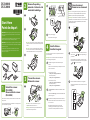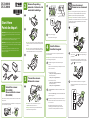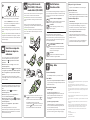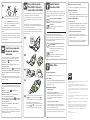Note: An internet connection is required to obtain the
product software.
Remarque : Une connexion Internet est requise pour
obtenir le logiciel du produit.
Visit Epson’s support site listed below for your
model.
Visitez le site de soutien d’Epson indiqué ci-dessous
pour votre modèle.
•
DS-30000 (U.S./É.-U.)
www.epson.com/support/ds30000
DS-30000 (Canada)
www.epson.ca/support/ds30000
•
DS-32000 (U.S./É.-U.)
www.epson.com/support/ds32000
DS-32000 (Canada)
www.epson.ca/support/ds32000
Click Download for the Drivers and Utilities Combo
Package.
Cliquez sur Télécharger pour obtenir l’Ensemble des
pilotes et logiciels.
Double-click the le you downloaded to install the
software. Follow the on-screen instructions to set up
the connection.
Double-cliquez sur le chier que vous avez
téléchargé pour installer le logiciel. Suivez les
instructions à l’écran pour établir la connexion.
Note: Do not connect the USB cable to your
computer until instructed to do so.
Remarque : Ne branchez pas le câble USB à votre
ordinateur avant d’y être invité.
1
1
1
2
4
3
DS-30000
DS-32000
IMPORTANT: Before using this product, make sure you read
these instructions and the safety instructions in the online
User’s Guide.
The illustrations show the DS-30000, but the steps are the
same for all models, unless otherwise specied.
IMPORTANT : Avant d’utiliser ce produit, assurez-vous de lire
ces instructions et les instructions de sécurité dans le Guide de
l’utilisateur en ligne.
Les illustrations montrent le scanner DS-30000, mais les
étapes sont les mêmes pour tous les modèles, à moins
d’indication contraire.
Start Here
Point de départ
Remove the packing
materials • Retirez tout le
matériel d’emballage
Install software •
Installez le logiciel
Turn on the scanner •
Allumez le scanner
Note: To scan using the control panel, you must connect
the scanner to a computer with Document Capture Pro
(Windows®) or Document Capture (Mac) installed.
Remarque : Pour numériser en utilisant le panneau de
commande, vous devez brancher le scanner à un ordinateur
ayant Document Capture Pro (Windows) ou Document
Capture (Mac) installé.
For most documents, make sure the feed selection
lever is in the or position depending on
your model.
Pour la plupart des documents, assurez-vous que
le levier de sélection d’alimentation est en position
ou selon votre modèle.
Load the document facedown, short edge rst.
Chargez le document face vers le bas et bord court
en premier.
1
Scan a document •
Numérisez un document
1
1
Unlock the scanner
(DS-32000) •
Déverrouillez lescanner
(DS-32000)
DS-32000: If you cannot open the output tray, make
sure you unlock the scanner as shown in the previous
section.
DS-32000 : Si vous ne pouvez pas ouvrir le plateau
de sortie, assurez-vous d’avoir déverrouillé le scanner
comme dans l’illustration de la section précédente.
Select your language.
Sélectionnez votre langue.
DS-30000 DS-32000
Lift and release the lever, then tilt the scanner until it clicks
into position.
Levez et relâchez le levier, puis inclinez le scanner jusqu’à ce
qu’il s’enclenche en position.

Note: An internet connection is required to obtain the
product software.
Remarque : Une connexion Internet est requise pour
obtenir le logiciel du produit.
Visit Epson’s support site listed below for your
model.
Visitez le site de soutien d’Epson indiqué ci-dessous
pour votre modèle.
•
DS-30000 (U.S./É.-U.)
www.epson.com/support/ds30000
DS-30000 (Canada)
www.epson.ca/support/ds30000
•
DS-32000 (U.S./É.-U.)
www.epson.com/support/ds32000
DS-32000 (Canada)
www.epson.ca/support/ds32000
Click Download for the Drivers and Utilities Combo
Package.
Cliquez sur Télécharger pour obtenir l’Ensemble des
pilotes et logiciels.
Double-click the le you downloaded to install the
software. Follow the on-screen instructions to set up
the connection.
Double-cliquez sur le chier que vous avez
téléchargé pour installer le logiciel. Suivez les
instructions à l’écran pour établir la connexion.
Note: Do not connect the USB cable to your
computer until instructed to do so.
Remarque : Ne branchez pas le câble USB à votre
ordinateur avant d’y être invité.
1
1
1
2
4
3
DS-30000
DS-32000
IMPORTANT: Before using this product, make sure you read
these instructions and the safety instructions in the online
User’s Guide.
The illustrations show the DS-30000, but the steps are the
same for all models, unless otherwise specied.
IMPORTANT : Avant d’utiliser ce produit, assurez-vous de lire
ces instructions et les instructions de sécurité dans le Guide de
l’utilisateur en ligne.
Les illustrations montrent le scanner DS-30000, mais les
étapes sont les mêmes pour tous les modèles, à moins
d’indication contraire.
Start Here
Point de départ
Remove the packing
materials • Retirez tout le
matériel d’emballage
Install software •
Installez le logiciel
Turn on the scanner •
Allumez le scanner
Note: To scan using the control panel, you must connect
the scanner to a computer with Document Capture Pro
(Windows®) or Document Capture (Mac) installed.
Remarque : Pour numériser en utilisant le panneau de
commande, vous devez brancher le scanner à un ordinateur
ayant Document Capture Pro (Windows) ou Document
Capture (Mac) installé.
For most documents, make sure the feed selection
lever is in the or position depending on
your model.
Pour la plupart des documents, assurez-vous que
le levier de sélection d’alimentation est en position
ou selon votre modèle.
Load the document facedown, short edge rst.
Chargez le document face vers le bas et bord court
en premier.
1
Scan a document •
Numérisez un document
1
1
Unlock the scanner
(DS-32000) •
Déverrouillez lescanner
(DS-32000)
DS-32000: If you cannot open the output tray, make
sure you unlock the scanner as shown in the previous
section.
DS-32000 : Si vous ne pouvez pas ouvrir le plateau
de sortie, assurez-vous d’avoir déverrouillé le scanner
comme dans l’illustration de la section précédente.
Select your language.
Sélectionnez votre langue.
DS-30000 DS-32000
Lift and release the lever, then tilt the scanner until it clicks
into position.
Levez et relâchez le levier, puis inclinez le scanner jusqu’à ce
qu’il s’enclenche en position.

Help • Aide
You can enable the following features by selecting the icons
on the control panel. You will have to re-enable the settings
each time you scan. See the online User’s Guide for more
information.
Double Feed Detection Skip (DFDS)
Disables automatic double feed detection when
scanning plastic cards and envelopes.
Slow Mode
Reduces the feeding speed when scanning
delicate originals.
Vous pouvez activer les fonctions suivantes en
sélectionnant les icônes sur le panneau de commande.
Vous devrez réactiver les paramètres chaque fois que vous
numérisez. Consultez le Guide de l’utilisateur en ligne pour
obtenir plus d’informations.
Saut de détection d’alimentation double
(Fonction DFDS)
Désactive le saut de détection d’alimentation
double lorsque vous numérisez des cartes en
plastique et des enveloppes.
Mode lent
Réduit la vitesse d’alimentation lorsque vous
numérisez des originaux délicats.
You can also scan from your computer with Document
Capture Pro (Windows) or Document Capture (Mac).
Windows 10: Click > Epson Software > Document
Capture Pro.
Windows 8.x: Navigate to the Apps screen and select
Document Capture Pro.
Windows (other versions): Click or Start > All Programs
or Programs > Epson Software > Document Capture Pro.
Mac: Select Applications > Epson Software > Document
Capture.
For more information about scanning from a computer,
click the Help or ? button in the scanner software or see the
online User’s Guide.
Vous pouvez aussi numériser depuis votre ordinateur avec
Document Capture Pro (Windows) ou Document Capture
(Mac).
Windows 10 : Cliquez sur > Epson Software >
Document Capture Pro.
Windows 8.x : Naviguez vers l’écran Applications et
sélectionnez Document Capture Pro.
Windows (autres versions) : Cliquez sur ou Démarrer >
Tous les programmes ou Programmes > Epson Software >
Document Capture Pro.
Mac : Sélectionnez Applications > Epson Software >
Document Capture.
Pour obtenir plus d’informations concernant la
numérisation depuis un ordinateur, cliquez sur le bouton
Aide ou ? dans le logiciel de numérisation ou consultez le
Guide de l’utilisateur en ligne.
1
Scan from a computer •
Numérisez depuis un
ordinateur
EPSON is a registered trademark and EPSON Exceed Your Vision is a registered logomark of
Seiko Epson Corporation.
Mac is a trademark of Apple Inc., registered in the U.S. and other countries.
Windows is a registered trademark of Microsoft Corporation in the United States and/or
other countries.
General Notice: Other product names used herein are for identication purposes only and
may be trademarks of their respective owners. Epson disclaims any and all rights in those
marks.
This information is subject to change without notice.
EPSON est une marque déposée et EPSON Exceed Your Vision est un logotype déposé de
Seiko Epson Corporation.
Mac est une marque de commerce d’Apple Inc., enregistrée aux États-Unis et dans d’autres
pays.
Windows est une marque déposée de Microsoft Corporation aux États-Unis et/ou dans
d’autres pays.
Avis général : Les autres noms de produit gurant dans le présent document ne sont
cités qu’à des ns d’identication et peuvent être des marques de commerce de leurs
propriétaires respectifs. Epson renonce à tous les droits associés à ces marques.
L’information contenue dans le présent document peut être modiée sans préavis.
CPD-58202
© 2019 Epson America, Inc., 10/19
Printed in XXXXXX
Pays d’impression : XXXXXX
Put the scanner in delicate mode to scan delicate originals.
See the online User’s Guide for more information.
Note: Make sure the cables are connected and the cable
cover is closed before converting the scanner to delicate
mode.
Placez le scanner en mode délicat pour numériser des
originaux fragiles. Consultez le Guide de l’utilisateur en ligne
pour obtenir plus d’informations.
Remarque : Assurez-vous que les câbles sont branchés et
que le couvre-câbles est fermé avant de placer le scanner
en mode délicat.
To change the orientation of the LCD screen, select
the screen orientation icon, then select until
the screen is in the desired orientation. Select OK.
Pour modier l’orientation de l’écran ACL,
sélectionnez l’icône d’orientation de l’écran, puis
appuyez sur jusqu’à ce que l’écran soit orienté
dans la direction souhaitée. Sélectionnez OK.
Scanner software help
Click the Help or ? button on your software screen.
User’s Guide
Double-click the Epson DS-30000_DS-32000 Guide icon
on your desktop (or in the Applications/Epson Software/
Guide folder on a Mac).
Epson technical support
Internet support
Visit www.epson.com/support (U.S.) or
www.epson.ca/support (Canada) and search for your
product to download software and utilities, view
manuals, get FAQs and troubleshooting advice, or
contact Epson.
Speak to a support representative
Call (562) 276-4300 (U.S.) or (905) 709-3839 (Canada),
6 amto 8 pm, Pacic Time, Monday through Friday, and
7amto 4pm, Pacic Time, Saturday.
Days and hours of support are subject to change without
prior notice. Toll or long distance charges may apply.
Aide pour le logiciel du scanner
Cliquez sur le bouton Aide ou ? sur l’écran du logiciel.
Guide de l’utilisateur
Double-cliquez sur l’icône
Guide Epson DS-30000_DS-32000 sur le bureau (ou dans
le dossier Applications/Epson Software/Guide sur un Mac).
Soutien technique Epson
Soutien Internet
Visitez www.epson.ca/support et eectuez une recherche
de votre produit an de télécharger des logiciels et
des utilitaires, voir les manuels, consulter la FAQ et des
conseils de dépannage et communiquer avec Epson.
Parler à un représentant du soutien
Composez le 905 709-3839, de 6 h à 20 h, heure du
Pacique, du lundi au vendredi, et de 7 h à 16 h, heure du
Pacique, le samedi.
Les heures et les jours de soutien sont modiables sans
préavis. Des frais d’interurbain peuvent s’appliquer.
Select Scan on the LCD screen, then select a job.
Adjust settings if necessary, then select Start.
Sélectionnez Numériser sur l’écran ACL, puis
sélectionnez un travail. Réglez les paramètres au
besoin, puis sélectionnez Démarrer.
Note: For detailed information on loading and scanning
originals, including creating scan jobs, see the online User’s
Guide.
Remarque : Pour obtenir des informations détaillées sur le
chargement et la numérisation des originaux, y compris la
création de travaux de numérisation, consultez le Guide de
l’utilisateur en ligne.
Using delicate mode
(DS-32000) • Utilisez le
mode délicat (DS-32000)
Useful features •
Fonctions utiles

Help • Aide
You can enable the following features by selecting the icons
on the control panel. You will have to re-enable the settings
each time you scan. See the online User’s Guide for more
information.
Double Feed Detection Skip (DFDS)
Disables automatic double feed detection when
scanning plastic cards and envelopes.
Slow Mode
Reduces the feeding speed when scanning
delicate originals.
Vous pouvez activer les fonctions suivantes en
sélectionnant les icônes sur le panneau de commande.
Vous devrez réactiver les paramètres chaque fois que vous
numérisez. Consultez le Guide de l’utilisateur en ligne pour
obtenir plus d’informations.
Saut de détection d’alimentation double
(Fonction DFDS)
Désactive le saut de détection d’alimentation
double lorsque vous numérisez des cartes en
plastique et des enveloppes.
Mode lent
Réduit la vitesse d’alimentation lorsque vous
numérisez des originaux délicats.
You can also scan from your computer with Document
Capture Pro (Windows) or Document Capture (Mac).
Windows 10: Click
> Epson Software > Document
Capture Pro.
Windows 8.x: Navigate to the Apps screen and select
Document Capture Pro.
Windows (other versions): Click
or Start > All Programs
or Programs > Epson Software > Document Capture Pro.
Mac: Select Applications > Epson Software > Document
Capture.
For more information about scanning from a computer,
click the Help or ? button in the scanner software or see the
online User’s Guide.
Vous pouvez aussi numériser depuis votre ordinateur avec
Document Capture Pro (Windows) ou Document Capture
(Mac).
Windows 10 : Cliquez sur
> Epson Software >
Document Capture Pro.
Windows 8.x : Naviguez vers l’écran Applications et
sélectionnez Document Capture Pro.
Windows (autres versions)
: Cliquez sur ou Démarrer >
Tous les programmes ou Programmes > Epson Software >
Document Capture Pro.
Mac : Sélectionnez Applications > Epson Software >
Document Capture.
Pour obtenir plus d’informations concernant la
numérisation depuis un ordinateur, cliquez sur le bouton
Aide ou ? dans le logiciel de numérisation ou consultez le
Guide de l’utilisateur en ligne.
1
Scan from a computer •
Numérisez depuis un
ordinateur
EPSON is a registered trademark and EPSON Exceed
Your Vision is a registered logomark of
Seiko Epson Corporation.
Mac is a trademark of Apple Inc., registered in the U.S. and other countries.
Windows is a registered trademark of Microsoft Corporation in the United States and/or
other countries.
General Notice: Other product names used herein are for identication purposes only and
may be trademarks of their respective owners. Epson disclaims any and all rights in those
marks.
This information is subject to change without notice.
EPSON est une marque déposée et EPSON Exceed Your Vision est un logotype déposé de
Seiko Epson Corporation.
Mac est une marque de commerce d’Apple Inc., enregistrée aux États-Unis et dans d’autres
pays.
Windows est une marque déposée de Microsoft Corporation aux États-Unis et/ou dans
d’autres pays.
Avis général : Les autres noms de produit gurant dans le présent document ne sont
cités qu’à des ns d’identication et peuvent être des marques de commerce de leurs
propriétaires respectifs. Epson renonce à tous les droits associés à ces marques.
L’information contenue dans le présent document peut être modiée sans préavis.
CPD-58202
© 2019 Epson America, Inc., 10/19
Printed in XXXXXX
Pays d’impression : XXXXXX
Put the scanner in delicate mode to scan delicate originals.
See the online User’s Guide for more information.
Note: Make sure the cables are connected and the cable
cover is closed before converting the scanner to delicate
mode.
Placez le scanner en mode délicat pour numériser des
originaux fragiles. Consultez le Guide de l’utilisateur en ligne
pour obtenir plus d’informations.
Remarque :
Assurez-vous que les câbles sont branchés et
que le couvre-câbles est fermé avant de placer le scanner
en mode délicat.
To change the orientation of the LCD screen, select
the screen orientation icon, then select until
the screen is in the desired orientation. Select OK.
Pour modier l’orientation de l’écran ACL,
sélectionnez l’icône d’orientation de l’écran, puis
appuyez sur jusqu’à ce que l’écran soit orienté
dans la direction souhaitée. Sélectionnez OK.
Scanner software help
Click the Help or ? button on your software screen.
User’s Guide
Double-click the Epson DS-30000_DS-32000 Guide icon
on your desktop (or in the Applications/Epson Software/
Guide folder on a Mac).
Epson technical support
Internet support
Visit www.epson.com/support (U.S.) or
www.epson.ca/support (Canada) and search for your
product to download software and utilities, view
manuals, get FAQs and troubleshooting advice, or
contact Epson.
Speak to a support representative
Call (562) 276-4300 (U.S.) or (905) 709-3839 (Canada),
6
amto 8 pm, Pacic Time, Monday through Friday, and
7amto 4pm, Pacic Time, Saturday.
Days and hours of support are subject to change without
prior notice. Toll or long distance charges may apply.
Aide pour le logiciel du scanner
Cliquez sur le bouton Aide ou ? sur l’écran du logiciel.
Guide de l’utilisateur
Double-cliquez sur l’icône
Guide Epson DS-30000_DS-32000 sur le bureau (ou dans
le dossier Applications/Epson Software/Guide sur un Mac).
Soutien technique Epson
Soutien Internet
Visitez www.epson.ca/support et eectuez une recherche
de votre produit an de télécharger des logiciels et
des utilitaires, voir les manuels, consulter la FAQ et des
conseils de dépannage et communiquer avec Epson.
Parler à un représentant du soutien
Composez le 905 709-3839, de 6 h à 20 h, heure du
Pacique, du lundi au vendredi, et de 7 h à 16 h, heure du
Pacique, le samedi.
Les heures et les jours de soutien sont modiables sans
préavis. Des frais d’interurbain peuvent s’appliquer.
Select Scan on the LCD screen, then select a job.
Adjust settings if necessary, then select Start.
Sélectionnez Numériser sur l’écran ACL, puis
sélectionnez un travail. Réglez les paramètres au
besoin, puis sélectionnez Démarrer.
Note: For detailed information on loading and scanning
originals, including creating scan jobs, see the online User’s
Guide.
Remarque : Pour obtenir des informations détaillées sur le
chargement et la numérisation des originaux, y compris la
création de travaux de numérisation, consultez le Guide de
l’utilisateur en ligne.
Using delicate mode
(DS-32000) • Utilisez le
mode délicat (DS-32000)
Useful features •
Fonctions utiles
-
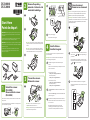 1
1
-
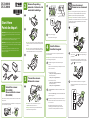 2
2
-
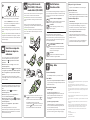 3
3
-
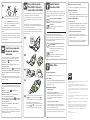 4
4
Epson DS-30000 Guide d'installation
- Taper
- Guide d'installation
- Ce manuel convient également à
dans d''autres langues
- English: Epson DS-30000 Installation guide
Documents connexes
-
Epson WorkForce DS-50000 Guide d'installation
-
Epson WorkForce DS-6500 Guide d'installation
-
Epson DS-730N Guide d'installation
-
Epson DS-530 II Guide d'installation
-
Epson DS-70 Guide d'installation
-
Epson ES-400 Manuel utilisateur
-
Epson ES-300W Guide d'installation
-
Epson WorkForce DS-575W Guide d'installation
-
Epson WORKFORCE DS-780N Guide d'installation
-
Epson B11B243201 Guide d'installation